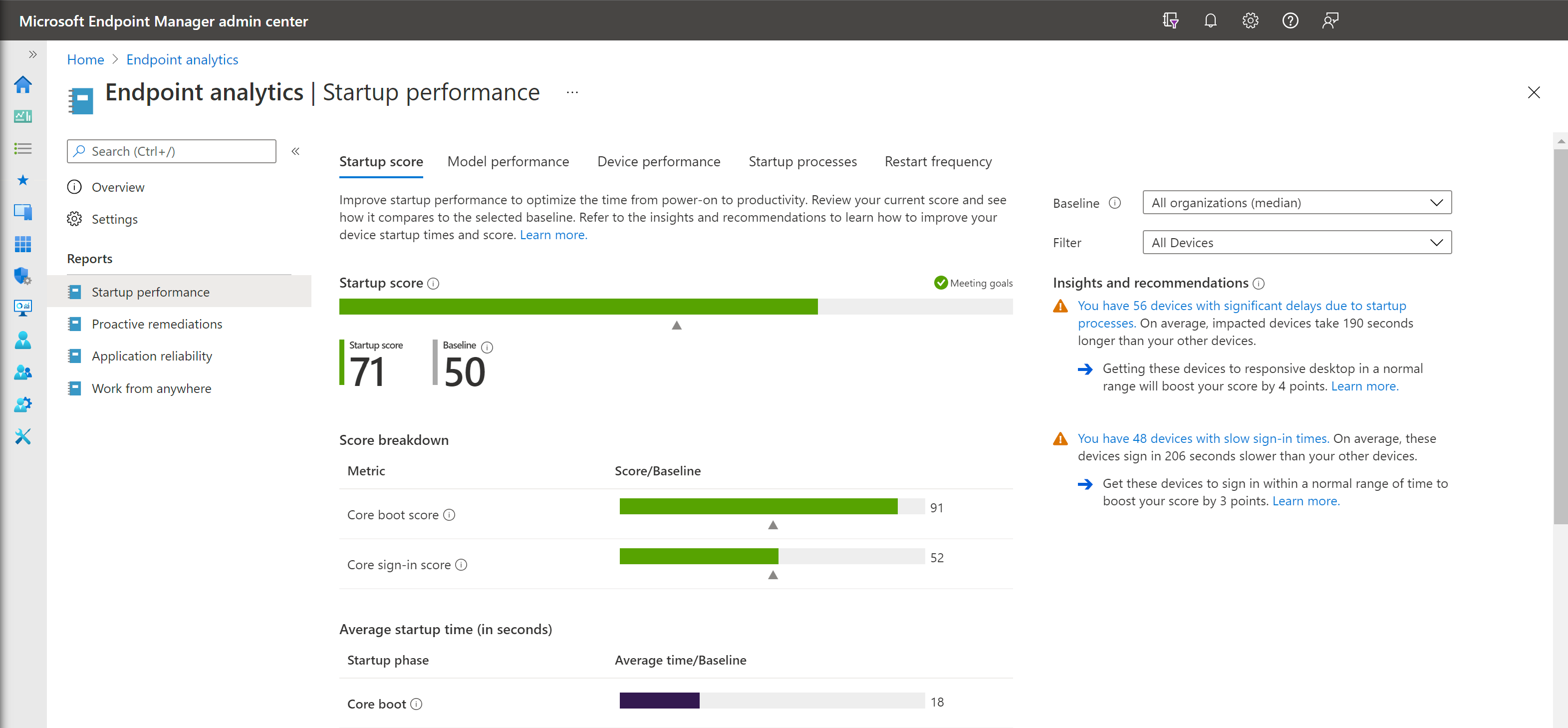Wydajność uruchamiania
Wskaźnik wydajności uruchamiania pomaga użytkownikom IT szybko zapewnić użytkownikom możliwość włączania i zwiększania produktywności bez długich opóźnień rozruchu i logowania.
Wymagania wstępne
W przypadku urządzeń zarejestrowanych za pośrednictwem Intune szczegółowe informacje o wydajności uruchamiania są dostępne tylko dla:
- Urządzenia z systemem Enterprise, Professional lub Education w wersji Windows 10 wersji 1903 lub nowszej.
- Urządzenia muszą być Microsoft Entra przyłączone lub Microsoft Entra przyłączone hybrydowo.
- Maszyny przyłączone do miejsca pracy nie są obecnie obsługiwane.
W przypadku urządzeń, które nie spełniają powyższych kryteriów, możesz zarejestrować się za pośrednictwem Configuration Manager.
Ważna
Aby w pełni włączyć wszystkie analizy, urządzenia klienckie wymagają ponownego uruchomienia. Okres przechowywania zdarzeń rozruchu i logowania urządzenia wynosi 29 dni. Jeśli urządzenie nie przekazało zdarzenia rozruchu lub logowania w ciągu ostatnich 29 dni, nie zostanie ono wyświetlone w raporcie o wydajności uruchamiania.
Wynik uruchamiania
Wskaźnik wydajności uruchamiania pomaga użytkownikom IT szybko uzyskać dostęp do zasilania i produktywności bez długich opóźnień rozruchu i logowania. Wynik uruchamiania to liczba z zakresu od 0 do 100. Ten wynik to średnia ważona wyniku rozruchu i wynik logowania, które są obliczane w następujący sposób:
- Wynik rozruchu: na podstawie czasu od włączania do logowania. Przyjrzymy się ostatniemu czasowi rozruchu z każdego urządzenia, z wyłączeniem fazy aktualizacji, a następnie ocenimy go z 0 (słabe) do 100 (wyjątkowe). Te wyniki są uśredniane w celu zapewnienia ogólnego wyniku rozruchu dzierżawy.
- Wynik logowania: na podstawie czasu, od kiedy poświadczenia zostały wprowadzone, dopóki użytkownik nie będzie mógł uzyskać dostępu do dynamicznego pulpitu (co oznacza, że pulpit został wyrenderowany, a użycie procesora CPU spadło poniżej umiarkowanego poziomu lub urządzenie reaguje na akcję zainicjowaną przez użytkownika). Przyjrzyjmy się ostatniemu czasowi logowania do każdego urządzenia, z wyłączeniem pierwszych logowań lub logowań bezpośrednio po aktualizacji funkcji, a następnie ocenimy go z 0 (słabe) do 100 (wyjątkowe). Te wyniki są uśredniane w celu zapewnienia ogólnego wyniku rozruchu dzierżawy.
Uwaga
Jeśli nie widzisz danych dotyczących wydajności uruchamiania ze wszystkich urządzeń, zobacz Rozwiązywanie problemów z rejestrowaniem urządzeń i wydajnością uruchamiania.
Wyniki analizy
Strona Wydajność uruchamiania zawiera również priorytetową listę szczegółowych informacji i zaleceń, opisaną w następujących sekcjach:
Dyski twarde
Wydajność uruchamiania zapewnia wgląd w liczbę urządzeń, na których dysk rozruchowy jest dyskiem twardym. Dyski twarde zwykle powodują, że rozruch jest trzy do czterech razy dłuższy niż dyski półprzewodnikowe. Zgłaszamy również oczekiwaną poprawę wydajności, którą można by uzyskać, przechodząc na dyski półprzewodnikowe.
Przewiń, aby wyświetlić listę urządzeń z dyskami twardymi. Zalecaną akcją jest uaktualnienie tych urządzeń do dysków półprzewodnikowych.
Zasady grupy
Wydajność uruchamiania zapewnia szczegółowe informacje o liczbie urządzeń, które mają opóźnienia w rozruchu i czasie logowania spowodowane przez zasady grupy. Kliknięcie przycisku spowoduje przejście do widoku urządzeń. Widok jest sortowany według czasu zasady grupy, dzięki czemu można zobaczyć urządzenia, których dotyczy problem, w celu dalszego rozwiązywania problemów.
Wybierz określone urządzenie, aby wyświetlić jego historię rozruchu i logowania. Historia pomaga określić, czy problem jest regresją i kiedy mógł wystąpić.
Chociaż istnieje wiele artykułów na temat optymalizowania wydajności zasad grupy, możesz zamiast tego przeprowadzić migrację do zarządzania chmurą. Migracja do zarządzania chmurą umożliwia korzystanie z Intune punktów odniesienia zabezpieczeń i analizy zasady grupy.
Powolne uruchamianie i czas logowania
Wydajność uruchamiania zapewnia wgląd w liczbę urządzeń z wolnym rozruchem lub czasem logowania. Wynik rozruchu lub wynik logowania "0" oznacza, że działa wolno. Kliknięcie przycisku spowoduje przejście do widoku urządzeń. Urządzenia są sortowane odpowiednio według podstawowego czasu rozruchu lub czasu logowania podstawowego, dzięki czemu można zobaczyć urządzenia, których dotyczy problem, w celu dalszego rozwiązywania problemów.
Wybierz określone urządzenie, aby wyświetlić jego historię rozruchu i logowania. Historia pomaga określić, czy problem był regresją i kiedy mógł wystąpić.
Karty raportowania
Strona Wydajność uruchamiania zawiera karty raportowania, które zapewniają obsługę szczegółowych informacji, w tym:
Wydajność modelu. Ta karta umożliwia wyświetlanie wydajności rozruchu i logowania według modelu urządzenia, co może pomóc w określeniu, czy problemy z wydajnością są odizolowane od konkretnych modeli.
Wydajność urządzenia. Ta karta zawiera metryki rozruchu i logowania dla wszystkich urządzeń. Możesz posortować według określonej metryki (na przykład czasu logowania gp), aby zobaczyć, które urządzenia mają najgorsze wyniki dla tej metryki, aby ułatwić rozwiązywanie problemów. Możesz również wyszukać urządzenie według nazwy. Wybierz urządzenie, aby wyświetlić jego historię rozruchu i logowania, co może pomóc w określeniu, czy wystąpiła ostatnio regresja
Uwaga
Na kartach Wydajność urządzenia analizy punktów końcowych administratorzy będą widzieć tylko urządzenia, do których mają dostęp zgodnie z przypisanymi do nich tagami zakresu. Aby dowiedzieć się więcej na temat tagów zakresu, zobacz Tagi zakresu dla rozproszonego it. Zagregowane szczegółowe informacje, takie jak wyniki i widoki podsumowania, są obliczane przy użyciu wszystkich zarejestrowanych urządzeń w dzierżawie. Aby zastosować tagi zakresu do zagregowanych szczegółowych informacji, zobacz Zakresy urządzeń w analizie punktów końcowych.
Procesy uruchamiania. Procesy uruchamiania mogą negatywnie wpłynąć na środowisko użytkownika przez wydłużenie czasu, przez który użytkownicy muszą czekać, aż pulpit będzie odpowiadał. Na tej karcie przedstawiono procesy, które mają wpływ na fazę "time to responsive desktop" logowania i utrzymuje procesor cpu powyżej 50% po renderowaniu pulpitu. W tabeli wymieniono tylko procesy, które mają wpływ na co najmniej 10 urządzeń w dzierżawie. Podczas przeglądania procesów uruchamiania są wyświetlane następujące obliczenia danych:
- Liczba urządzeń: liczba urządzeń, na których wystąpiło opóźnienie na pulpicie responsywnym z procesu.
- Mediana opóźnienia: mediana czasu opóźnienia procesu dla zliczonych urządzeń.
- Całkowite opóźnienie: suma opóźnień dla wszystkich zliczonych urządzeń.
Znane problemy
Wyeksportowane pliki csv wyświetlają wartości liczbowe
Podczas eksportowania danych raportowania do .csv pliku wyeksportowane dane nie używają przyjaznych nazw używanych do wyświetlania w raportach online. Skorzystaj z poniższych informacji, aby zamapować dane w wyeksportowanym pliku na znaczenie wartości:
Raport dotyczący niezawodności aplikacji
- Kolumny
TotalAppUsageDurationiMeanTimeToFailurew.csvpliku są wartościami całkowitymi z jednostką minut - Wartość
MeanTimeToFailure2147483647 oznaczaNo crash events
Raport wyników dla poszczególnych urządzeń
Wartość lub
-1-2w kolumnachEndpointAnalyticsScore,StartupPerformanceScoreiAppReliabilityScoreoznacza, że skojarzony wynik jest niedostępnyStan kondycji:
Wartość HealthStatus .csvWartość raportu 0 Unknown 1 Niewystarczające dane 2 Wymaga uwagi 3 Osiąganie celów
Raport wydajności uruchamiania
Kolumny CoreBootTime, GPBootTime, CoreLogonTime, GPLogonTimeDesktopUsableTime, Median, i TimePerProcess są wartościami całkowitymi z jednostką sekund.
Praca z dowolnego miejsca raportu
Nazwa kolumny w
.csvpliku: Nazwa kolumny raportu uprawnień
do uaktualnienia: stan gotowości Windows 11.csvwartośćWartość raportu 0 Uaktualniony 1 Unknown 2 Niezobowiązłe 3 Zdolny Nazwa kolumny w
.csvpliku: GraphDeviceIsManaged
Nazwa kolumny raportu: Microsoft Entra zarejestrowana
Następne kroki
- Użyj raportu Praca z dowolnego miejsca.
- Skorzystaj z korygowania, aby rozwiązać typowe problemy z pomocą techniczną, zanim użytkownicy końcowi zauważą problemy.